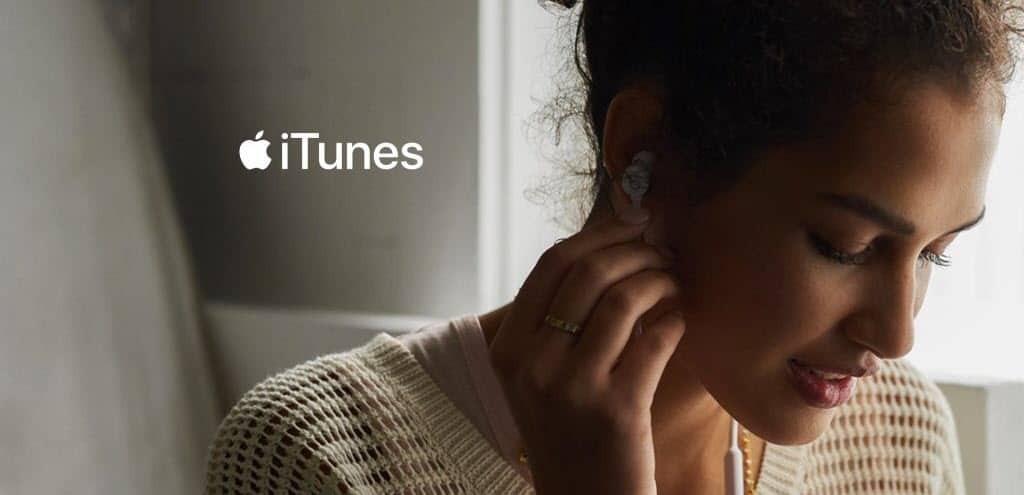5 Google Docs-tillegg for å lage diagrammer i dokumentene dine
Produktivitet Google Google Dokumenter Helt / / December 01, 2020
Sist oppdatert den
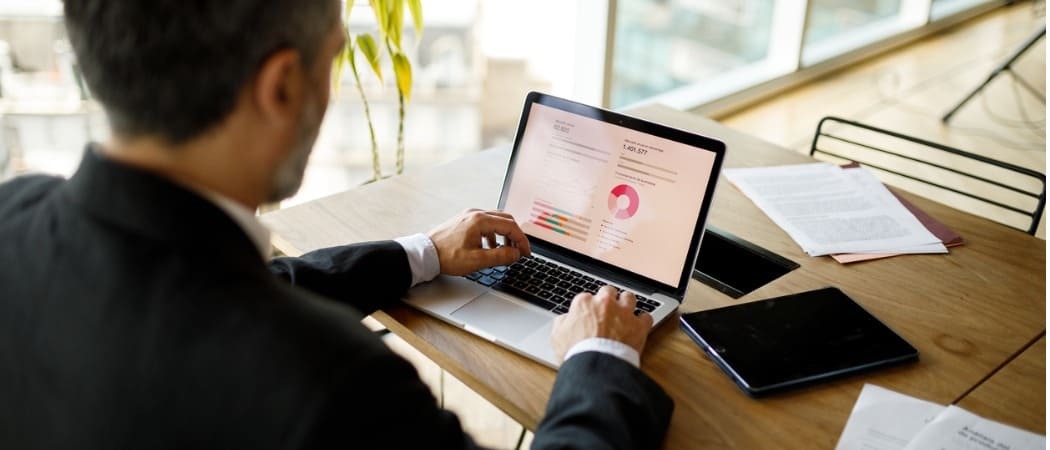
Hvis du leter etter en enkel måte å lage enkle eller komplekse bilder for dokumentene dine, kan du sjekke ut disse diagramtilleggene for Google Dokumenter.
Diagrammer gir nyttige bilder i dokumenter som rapporter, forslag og essays. Avhengig av hva du vil vise, kan du ganske enkelt bruk et verktøy som Google Tegninger for diagrammer i Google Dokumenter. Men hva om du trenger litt mer?
Kanskje du vil ha et verktøy med en stor samling maler, en som bygger diagrammer basert på tekst, eller en som har spesifikke objekter og kontakter. Med nyttige Google Docs-tillegg som disse, kan det ideelle diagramverktøyet være nærmere enn du tror.
Finne tillegg til Google Docs
Selv om vi gir deg direkte lenker til alle tilleggene nedenfor, er det fortsatt nyttig å vite hvor du kan finne dem hvis du vil søke etter mer.
- Setter kursen mot google Dokumenter, logg på og åpne et nytt eller eksisterende dokument.
- Klikk Tillegg i menyen.
- Plukke ut Få tillegg.
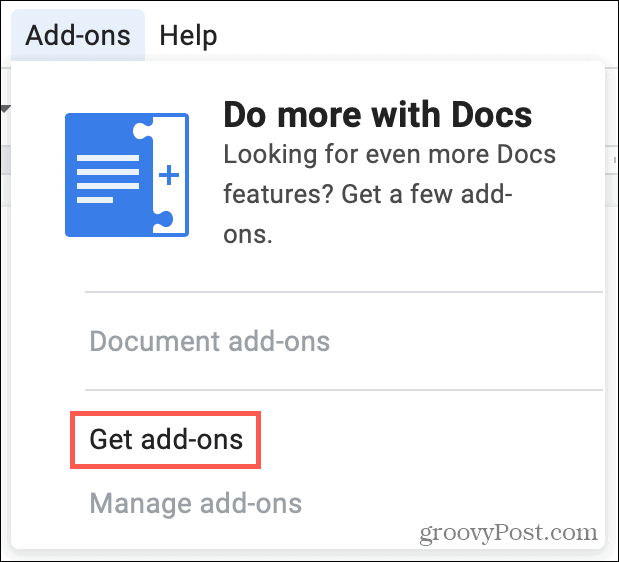
Du lander deretter på Google Workspace Marketplace der du kan skrive inn et nøkkelord i søkeboksen eller bla gjennom kategorier med menyknappen øverst til venstre.
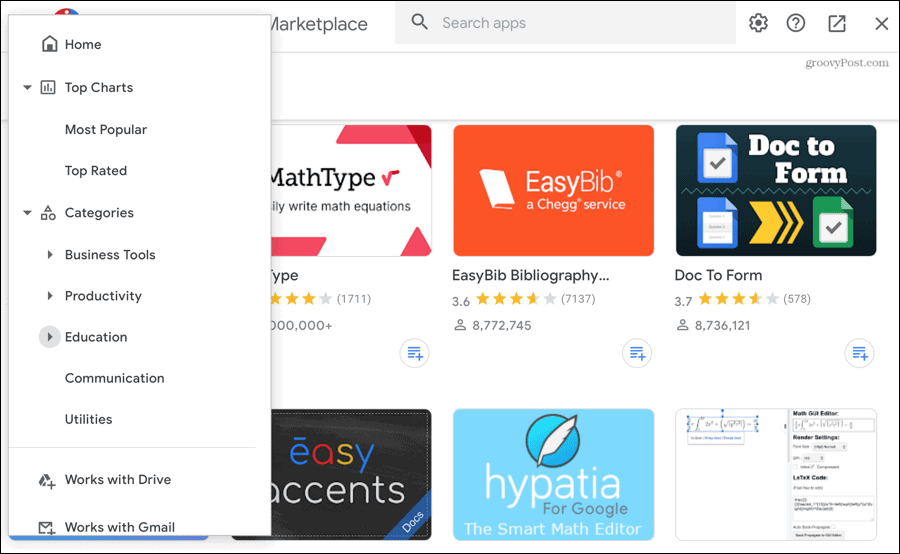
Når du ser et tillegg som interesserer deg, kan du se hvilke andre Google-apper det støtter, lese en oversikt over funksjonene, sjekke anmeldelser og få tilgang til ytterligere informasjon.
Klikk Installere og følg deretter instruksjonene. Du kan da få tilgang til de nylig installerte verktøyene dine i Google Dokumenter ved hjelp av Tillegg alternativet i menyen for et av dokumentene dine.
1. Lucidchart Diagrammer
Lucidchart Diagrams er et nettbasert verktøy som tilbyr alt fra flytskjemaer og organisasjonskart til tankekart og trådrammer. Du kan bruke den selv eller dra nytte av samarbeidsfunksjonene.
Velg for å begynne Lucidchart Diagrammer fra Tillegg menyen og velg Sett inn diagram. Klikk på pluss tegn nederst på sidefeltet som vises i Google Dokumenter for å opprette en. Du kan velge mellom 15 diagrammaler gratis med Lucidchart Diagrammer, inkludert en tom. Du blir omdirigert til Lucidchart-nettsted å bygge diagrammet ditt.
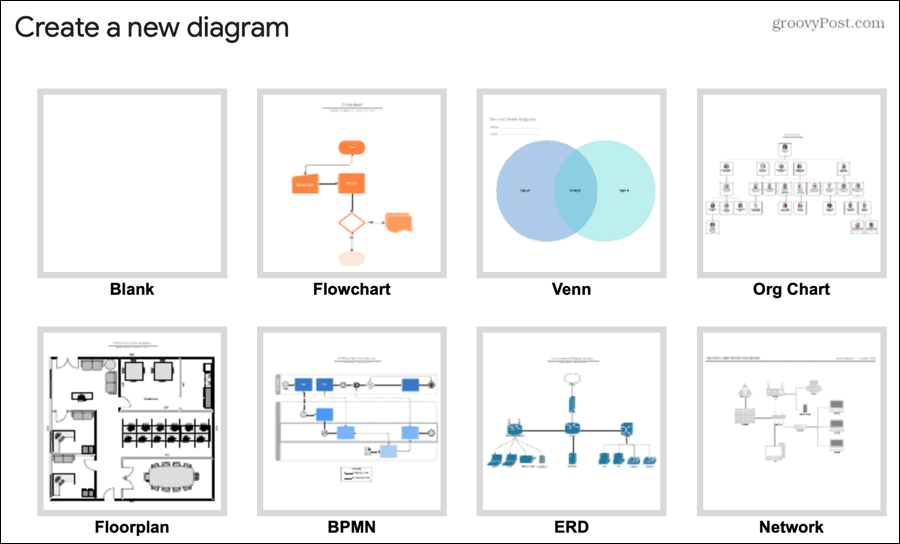
Tilbake i Google Dokumenter, velg diagrammet du vil bruke i sidefeltet, og klikk Sett inn. Diagrammet ditt, grafen eller andre fantastiske bilder vises rett inn i dokumentet ditt. Velg diagrammet og klikk på lenken som vises for å gå tilbake til Lucidchart-nettstedet for å redigere det.
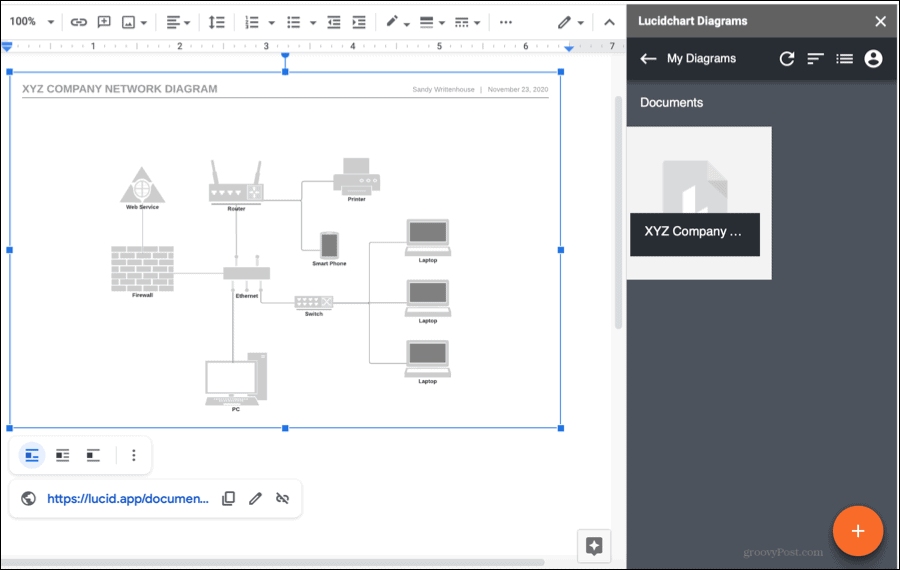
Lucidchart Diagrammer tilbyr maler, formbiblioteker, dra og slipp, samarbeid i sanntid og mer. Tillegget er gratis med betalte abonnementsplaner for ubegrensede dokumenter og objekter, 1 GB lagringsplass, over 750 maler og tilleggsfunksjoner.
2. Diagrams.net for Docs
I likhet med Lucidchart Diagrams er Diagrams.net for Docs. Når du lager et diagram med dette tillegget, lagres det på Google Disk. Derfra setter du det bare inn i dokumentet ditt i Google Dokumenter. Dette er praktisk fordi det lar deg bruke diagrammene dine andre steder hvis du vil.
Med dette i bakhodet og fordi du blir bedt om å velge en mappe, er det lurt å opprette en mappe i Google Drive for Diagrams.net-diagrammer før du begynner.
Velg for å lage ditt første diagram Diagrams.net fra Tillegg menyen og velg Nytt diagram. Du går direkte til Diagrams.net-nettstedet hvor du kan gå vill med maler, objekter og andre gjenstander.
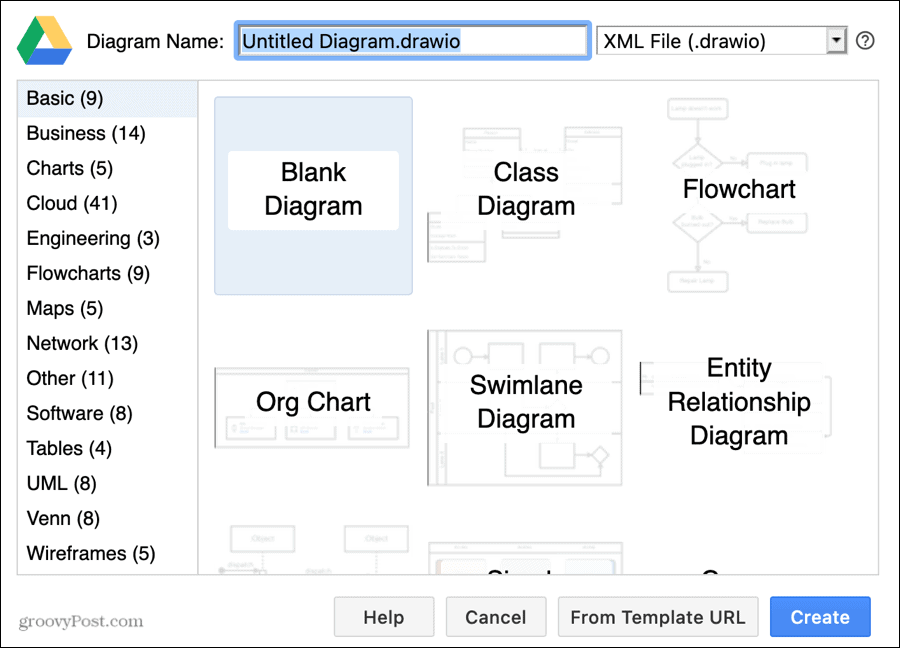
Gå deretter tilbake til Google Dokumenter, åpne menyen og velg Sett inn diagrammer. Du vil legge merke til at menyen også gir deg muligheter til å redigere og oppdatere diagrammer. Bare velg mappe og fil fra popup-vinduet, så lander de i dokumentet ditt.
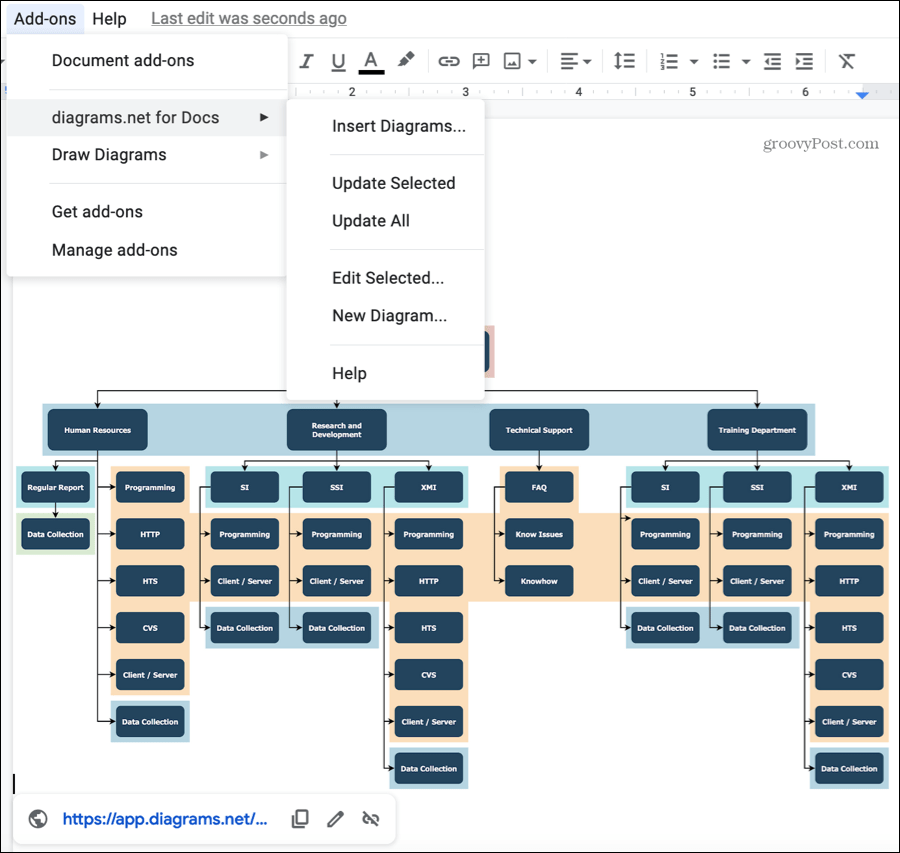
Diagrams.net for Docs (draw.io) tilbyr mange maler for å hjelpe. Fra svømmebane- og enhetsforholdsdiagrammer til flytskjemaer og trådrammer, trenger du ikke lage noe diagram fra bunnen av med mindre du vil. Best av alt, tillegget er tilgjengelig gratis.
3. Skapelig diagrammer
Creately Diagrams er et annet fantastisk tillegg for diagrammer i Google Docs. Du kan velge blant attraktive maler for strategi og prosess, prosjektering, IT, salg og markedsføring, utdanning og mer. Hver kategori har en fin samling av fargerike diagrammer.
For å komme i gang, velg SkaptDiagrammer fra Tillegg menyen og velg Sett inn Creately Document. Klikk på Opprett dokument i sidefeltet som vises, så går du til nettstedet Creately for å lage diagrammet ditt.
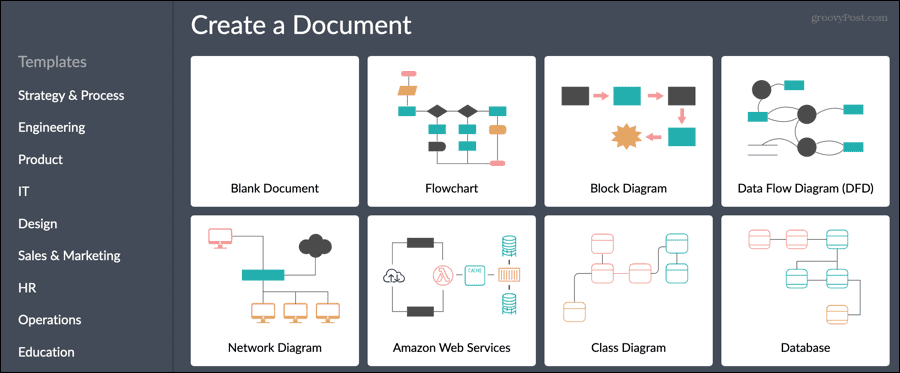
Når du er ferdig, går du tilbake til Google Dokumenter, velger Creately-diagrammet ditt i sidefeltet og klikker Sett inn. Du har også en Redigere knappen under Sett inn hvis du trenger å gjøre en rask endring. Ellers vil diagrammet ditt vises i dokumentet ditt, klar til bruk.
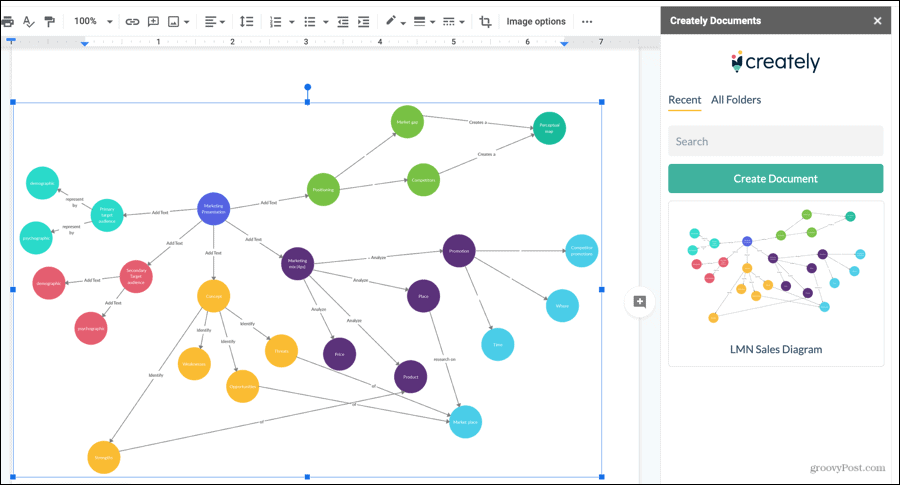
Skapelig diagrammer er et gratis tillegg med begrensninger som antall dokumenter, mapper og samarbeidspartnere. Hvis du trenger mer, kan du ta en titt på deres betalte abonnementer med ubegrensede varer og andre funksjoner.
4. Havfrue
For noe unikt i et diagramopprettingsverktøy, sjekk ut Mermaid. Du kan lage et flytskjema, sekvens, Gantt-diagram, enhets-forhold-diagram eller Kake diagram med en enkel tekstredigerer.
Velg for å lage diagrammet Havfrue fra Tillegg menyen og velg typen.
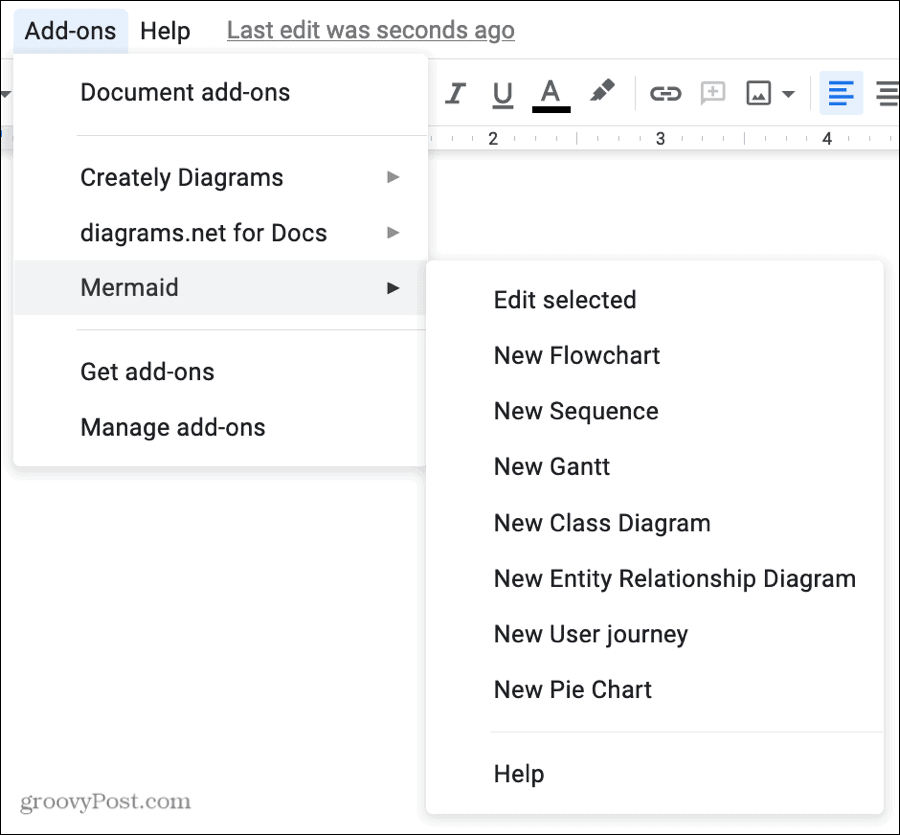
Grafredigeringsvinduet åpnes med den redigerbare kildeteksten til venstre og diagramforhåndsvisning til høyre. Nederst kan du velge et tema for diagrammet som nøytral eller skog. Når du er ferdig, klikker du Sett inn.
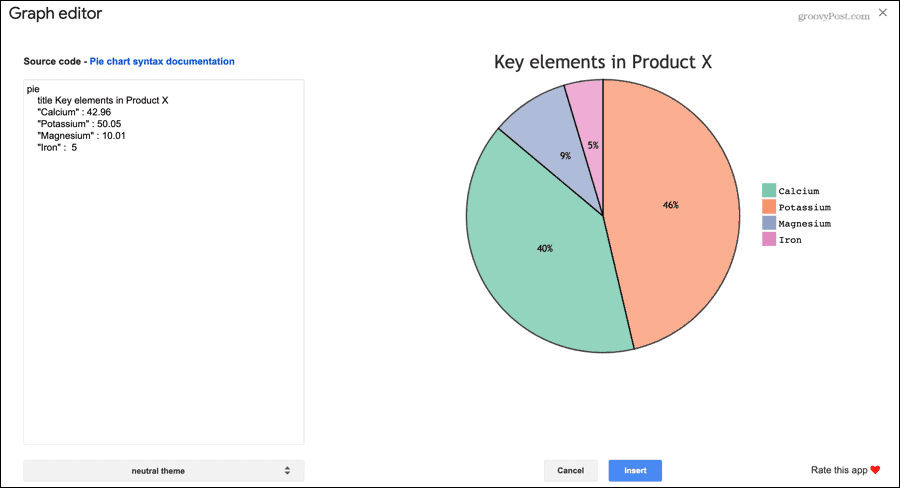
Når du har lagt til et diagram med Mermaid, er det like enkelt å redigere det. Velg diagrammet, klikk Havfrue i Tillegg menyen, og velg Rediger valgt. Truffet Oppdater når du er ferdig og det redigerte diagrammet erstatter originalen i dokumentet.
Havfrue er et gratis tillegg for Google Docs uten påmeldinger eller abonnementsplaner for ekstra funksjoner. Det er bare en brukervennlig diagrammaker som du vil sette pris på for sin enkelhet.
5. Yob - Grafredigerer
Hvis du liker ideen om Mermaid, men bare planlegger å bruke diagrammer, er Yob - Graph Editor et verktøy du vil like. Du designer grafen din fra bunnen av med elementer som alle er inneholdt i sidefeltet. Så du kan holde deg innenfor Google Docs, noe som er praktisk hvis dataene du trenger er i dokumentet.
Velg for å begynne Yob fra Tillegg menyen og klikk Start. Gå deretter gjennom hvert av grafelementene i sidefeltet som inkluderer Window, Etiketter, Styles, Funksjoner, datasett og Curve Fits. Når du bygger grafen din, ser du en forhåndsvisning av den øverst. Når du er ferdig, klikker du på Sett inn knapp.
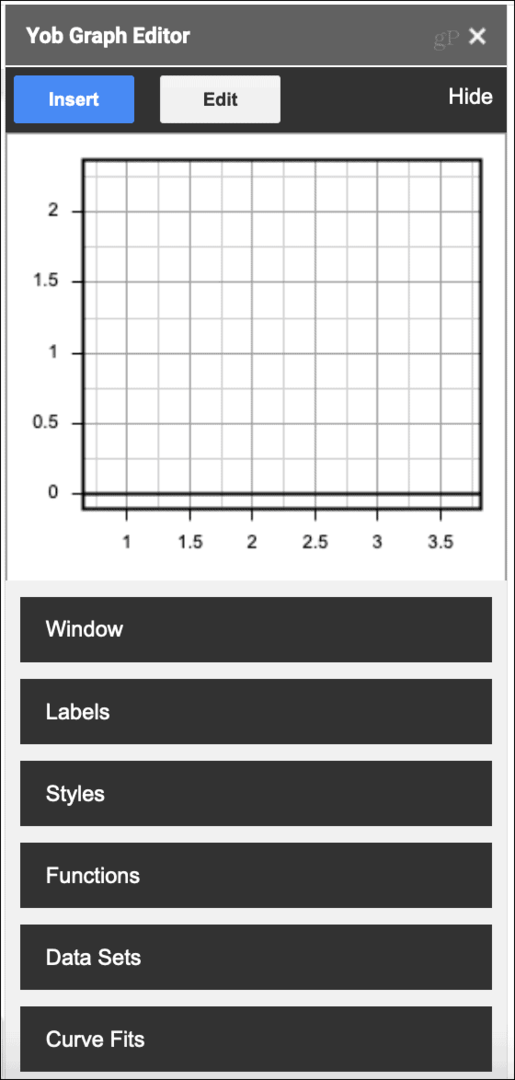
Ta en titt på denne nyttige YouTube-videoen fra folkene på Yob for å se hvor enkelt det er å bruke tillegget.
Yob - Grafredigerer er et annet helt gratis Google Docs-tillegg. Du trenger ikke å bekymre deg for å registrere deg for en konto eller betale for bonusfunksjoner. Bare installer og bruk!
Diagrammer dataene dine enkelt med et Google Docs-tillegg
Hvis du trenger et praktisk verktøy for raskt å lage et diagram for Google Docs-dokumentet ditt, har du definitivt muligheter med disse tilleggene. Se hvilken du liker best, eller bruk et par forskjellige hvis du vil.
Du kan også sjekke ut annet online verktøy for tegning av grafer og diagrammer og sett deretter inn en av dem i Google Dokumenter.